Kindle Fire: Sådan afspilles WMV-filer uden at konvertere

Sådan afspiller du WMV-formaterede videofiler på din Amazon Kindle Fire-enhed.
Amazon Kindle Fire er den perfekte enhed til at vise dine billeder frem. Du bliver dog nødt til at overføre dine elskede billeder til enheden først. Du kan overføre billeder fra pc til Kindle Fire ved at bruge disse trin.
Tilslut enheden til din computer ved hjælp af et USB-kabel. Da det ikke følger med en, skal du enten bruge en, du måtte have fra en anden enhed som din smartphone.
Når Kindle Fire er tilsluttet din computer. Hvis ikke, frakobl kablet og prøv igen (jeg var nødt til at prøve 3 gange, før det virkede). Windows-brugere bør vide, at operativsystemet vil forsøge at installere en enhedsdriver og mislykkes. Dette er fint og burde ikke have en effekt på udførelse af disse trin.
Kindle Fire vil nu dukke op som et flytbart diskdrev. Windows-brugere kan se under " Computer "/" Denne computer" . Mac-brugere kan se på skrivebordet. Åbn " KINDLE "-drevet. Du vil se en mappe med navnet " Billeder ". Du kan trække og slippe alle dine billeder til denne mappe. Du kan endda trække hele mapper til mappen " Billeder ", og de forbliver også organiseret på enheden.
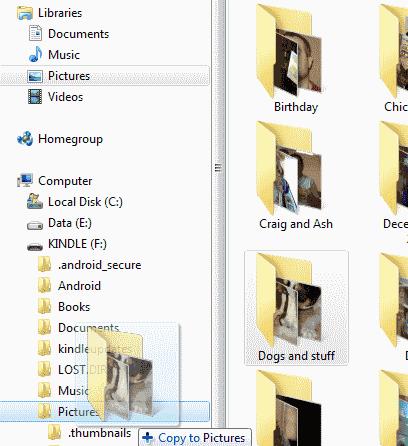
Vent på, at alle billeder overføres fra pc'en til Kindle Fire. Når det er færdigt, skal du trykke på " Afbryd " på enheden for at afmontere den fra computeren, og frakobl derefter kablet.
Du kan nu gå til " Apps " > " Galleri " på Kindle Fire for at se dine billeder.
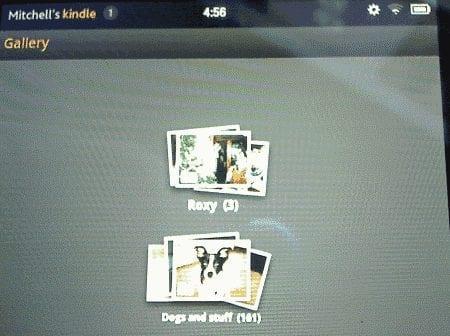
Sådan afspiller du WMV-formaterede videofiler på din Amazon Kindle Fire-enhed.
En vejledning, der viser, hvordan man opdaterer apps på Amazon Kindle Fire-tabletten.
Sådan indstilles Amazon Kindle Fire-webbrowseren til at vise desktopversionen af websider.
Sådan installeres Google Chrome på din Amazon Kindle Fire-tablet.
Sådan læser du Barnes & Noble Nook e-bøger på din Amazon Kindle Fire.
Sådan aktiverer du USB-fejlfinding og bruger Kindle Fire med Android-udviklingsværktøjer.
Sådan udføres en hård fabriksnulstilling på Amazon Kindle Fire.
Muligheder for at finde gratis e-bøger til din Barnes & Noble Nook, Amazon Kindle Fire eller anden standard e-bogslæser.
En vejledning, der viser, hvordan du tænder eller slukker din Amazon Kindle Fire.
Vi viser dig de bedste tilgængelige muligheder for at forbinde enhver Amazon Kindle Fire-tablet til et tv. Alt hvad du behøver at vide er i dette indlæg!
Sådan overfører du billeder fra din computer til din Amazon Kindle Fire-tablet
Hvis Amazon Silk-browseren ikke ønsker, du vil, kan du installere disse alternativer på din Kindle Fire via en APK-fil.
Efter at have rootet din Android-telefon har du fuld systemadgang og kan køre mange typer apps, der kræver root-adgang.
Knapperne på din Android-telefon er ikke kun til at justere lydstyrken eller vække skærmen. Med et par enkle justeringer kan de blive genveje til at tage et hurtigt billede, springe sange over, starte apps eller endda aktivere nødfunktioner.
Hvis du har glemt din bærbare computer på arbejdet, og du har en vigtig rapport, du skal sende til din chef, hvad skal du så gøre? Brug din smartphone. Endnu mere sofistikeret, forvandl din telefon til en computer for at multitaske lettere.
Android 16 har låseskærmswidgets, så du kan ændre låseskærmen, som du vil, hvilket gør låseskærmen meget mere nyttig.
Android Picture-in-Picture-tilstand hjælper dig med at formindske videoen og se den i billede-i-billede-tilstand, hvor du ser videoen i en anden brugerflade, så du kan lave andre ting.
Det bliver nemt at redigere videoer på Android takket være de bedste videoredigeringsapps og -software, som vi nævner i denne artikel. Sørg for, at du har smukke, magiske og stilfulde billeder, som du kan dele med venner på Facebook eller Instagram.
Android Debug Bridge (ADB) er et kraftfuldt og alsidigt værktøj, der giver dig mulighed for at gøre mange ting, f.eks. finde logfiler, installere og afinstallere apps, overføre filer, roote og flashe brugerdefinerede ROM'er og oprette sikkerhedskopier af enheden.
Med automatiske klik-applikationer behøver du ikke at gøre meget, når du spiller spil, bruger applikationer eller bruger opgaver, der er tilgængelige på enheden.
Selvom der ikke findes nogen magisk løsning, kan små ændringer i, hvordan du oplader, bruger og opbevarer din enhed, gøre en stor forskel i at bremse batterislid.
Den telefon, som mange elsker lige nu, er OnePlus 13, fordi den udover overlegen hardware også besidder en funktion, der har eksisteret i årtier: den infrarøde sensor (IR Blaster).



















